Mēs visi zinām, ka Microsoft ieviesa Windows Metro lietotāja saskarnes lietotnes operētājsistēmā Windows 8. Izmantojot to, mēs varam lejupielādēt savu iecienītāko lietotni no Windows veikala tieši uz mūsu Windows. Dažreiz var gadīties, ka lejupielāde netiek pabeigta un tiek parādīts šāds kļūdas ziņojums:
Pirkumu nevarēja pabeigt. Kaut kas notika, un pirkumu nevar pabeigt

Šajā rakstā mēs parādīsim, kā jūs varat novērst problēmu un atrisināt problēmu. Es pateicos Anands Khanse, MVP, lai ieteiktu vairākas no šīm problēmu novēršanas darbībām.
Daudzi lietotāji saskaras ar “Jūsu pirkumu nevarēja pabeigt” kļūda, bet dažreiz lietotāji pat var saņemt papildus kļūdas kods, piemēram, 0x80070422. Šī kļūda tiek saņemta bez maksas, kā arī par apmaksātām lietotnēm. Tomēr šāda veida kļūdām nepieciešama līdzīga attieksme. Jums nav jāveic visi šie ieteikumi. Vienkārši redziet, kurš jums palīdz.
- Vispirms pārliecinieties, vai esat iestatījis pareizo reģionu, laiku un datumu. Ja nepieciešams, mainiet iestatījumus.
- Palaidiet sistēmas failu pārbaudītāju, lai pārbaudītu sistēmas failu integritāti. Pārstartējiet.
- Pēc tam notīriet lietotnes kešatmiņu un pārbaudiet, vai tas palīdz.
- Turpinot, jūs varētu palaist Windows lietojumprogrammu problēmu novēršanas rīku un Windows atjaunināšanas problēmu novēršanas rīku, lai redzētu, vai tas jums palīdz. Tas novērsīs problēmas, kas saistītas ar izšķirtspēju, draiveriem, Windows atjaunināšanas problēmām utt.
Pabeidzot šos pamatus, jūs varētu turpināt un redzēt, vai kāds no šiem labojumiem jums palīdz:
Pārslēdzieties uz vietējo kontu no Microsoft konta vai otrādi
1. Nospiediet Windows atslēga + I darbvirsmā noklikšķiniet uz Mainīt datora iestatījumus.
2. Virzieties uz Lietotāji LHS, pēc tam zem sava lietotāja konta noklikšķiniet uz Pārslēdzieties uz vietējo kontu. Tieši tā. Atsāknēšana un problēma ir jānovērš tūlīt.
Restartējiet Windows atjauninājumus
1. Nospiediet Windows atslēga + Q, tips cmd. Izvēlēties Komandu uzvedne no meklēšanas rezultātiem.
2. Ar peles labo pogu noklikšķiniet uz Komandu uzvedne, no apakšējām opcijām atlasiet Izpildīt kā administratoram.
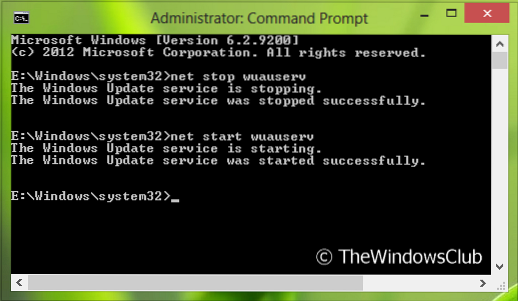
3. Tagad izpildiet šīs komandas pa vienam:
- neto pietura wuauserv
- neto start wuauserv
Vienreiz atsāknējiet, iespējams, problēma vairs netiks novērsta. Ja jūs joprojām saskaras ar problēmu, izmēģiniet nākamo ieteikumu.
Pārliecinieties, vai Windows atjaunināšanas pakalpojums tiek palaists automātiski
Pēc noklusējuma Windows atjaunināšanas pakalpojums ir iestatīts automātiski startēt. Bet, ja esat mainījis dažus iestatījumus, varat atjaunot Windows atjaunināšanas iestatījumu uz noklusējumu, izmantojot vadības paneli, vai veikt šādas darbības:
1. Nospiediet Windows atslēga + R , tips pakalpojumus.msc iekš Palaist dialoglodziņš. Klikšķis labi.
2. No Pakalpojumi logu, meklējiet Windows atjaunināšana pakalpojums, tā kā jūs saskaras ar šo problēmu, tas var būt Atspējots vai Manuāli Startēšanas veids.
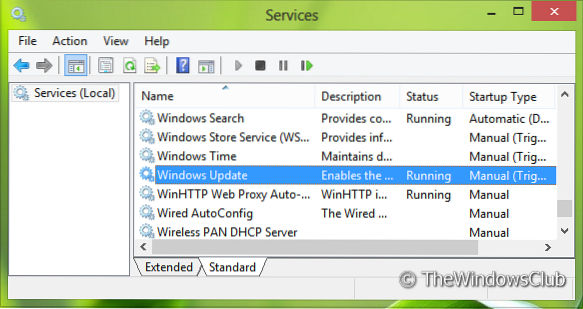
3. Veiciet dubultklikšķi uz tā paša pakalpojuma, lai modificētu to Startēšanas veids. Atlasiet Automātiska no nolaižamā saraksta, kā parādīts. Klikšķis Piesakies sekoja labi.
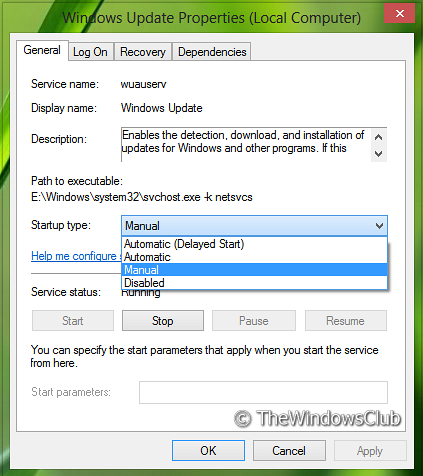
Tagad restartējiet. Cerams, ka jūs vairs nesastapsieties ar šo problēmu.
Dariet mums zināmu, vai šī ziņa jums palīdz un ja jā, kāds risinājums jums palīdzēja.
Šīs ziņas var jūs interesēt arī:
- Labojums: Šī lietojumprogramma netika instalēta, kļūdas kods 0x8024001e
- Kļūdas kods 0x8024600e, mēģinot instalēt vai atjaunināt Windows veikala lietotnes
- Labojums: kaut kas notika, un šo lietotni nevarēja instalēt. Kļūdas kods 0x80073cf9
- Labojums: Nevar instalēt lietotnes no Windows veikala
- Lietotņu problēmu novēršana un novēršana, izmantojot Windows 8 Apps problēmu novēršanas rīku.

 Phenquestions
Phenquestions


